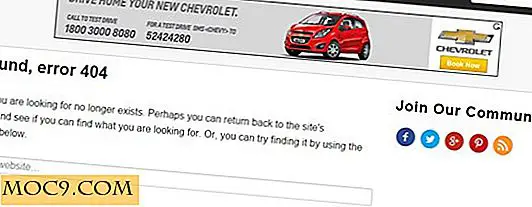3 Interessante toepassingen voor meerdere muizen en toetsenborden op uw pc
De meesten van ons gebruiken slechts één set toetsenbord en muis voor onze pc, maar wist u dat u meerdere sets toetsenborden en muis kunt aansluiten en ze tegelijkertijd uw pc kunt bedienen? Het klinkt misschien als een gek ding om te doen, maar er zijn een aantal interessante toepassingen voor een dergelijke opstelling. Hier zijn drie dingen die u kunt doen nadat u meerdere muizen of toetsenborden op uw Windows-pc hebt aangesloten.
1. Gebruik meerdere toetsenborden voor multiplayer-spellen
Een membraantoetsenbord (degene die we normaal gebruiken) staat maximaal vier toetsaanslagen tegelijk toe. Dit is in de meeste gevallen voldoende. Als u echter een spel met meerdere spelers speelt met uw vriend, is één toetsenbord niet genoeg.
Gelukkig, als je voor elke speler een toetsenbord aansluit, accepteert de pc maximaal vier knoppen van elke speler. Daarom kun je eenvoudig elk spel spelen zonder stotteren of knopconflicten. Met behulp van meerdere toetsenborden heb ik zowel Tekken als Fifa met mijn vrienden gespeeld en nooit een probleem gehad.

Houd er echter rekening mee dat de pc niet kan differentiëren van welk toetsenbord de invoer komt. Om er omheen te komen, kun je gewoon verschillende besturingstoetsen toewijzen aan elke speler in het spel.
Opmerking : elke speler kan nog steeds op de toetsen van de andere speler op hun toetsenbord drukken. Dus wees voorzichtig met andere spelers die valsspelen door op de toegewezen toetsen te drukken (daar geweest, klaar).
2. Werk gelijktijdig op meerdere monitoren
Als u meerdere monitoren hebt en er verschillende toepassingen op elke monitor worden uitgevoerd, kunt u twee (of meer) toetsenbord / muis-koppelingen instellen, zodat u gemakkelijk kunt schakelen tussen het scherm en het werk.
Er zijn verschillende apps die Windows kunnen helpen om onderscheid te maken tussen meerdere muizen en toetsenborden, waardoor je meerdere cursors en invoergegevens tegelijkertijd kunt gebruiken. Helaas worden de meeste van hen betaald met hoge prijskaartjes.
Pluralinput is zo'n software die gratis is voor persoonlijk gebruik en een betrouwbare taak is voor multitasking. Het is nog steeds in bèta, dus je kunt enkele bugs tegenkomen. Hoewel ik bij mijn gebruik van meer dan drie maanden geen problemen heb gehad.
Pluralinput gebruiken
1. Installeer en start Pluralinput en klik op "Een nieuwe apparaatoptie instellen" in het linkermenu.
2. Er verschijnt een lijst met alle aangesloten muizen en toetsenborden. Vink eenvoudigweg het selectievakje onder elke muis of toetsenbord aan dat u wilt gebruiken als meervoudsinvoer en klik op de knop "Wijzigingen toepassen op apparaten".

3. Het programma installeert nieuwe stuurprogramma's en u ziet een andere bestuurbare cursor (standaard oranje). Deze cursor heeft echter beperkte controle. Het kan alleen werken binnen toepassingen zoals Word, Notepad, browser en andere programma's die op uw pc zijn geïnstalleerd. U kunt niet navigeren door Windows Verkenner of dialoogvensters wijzigen.
Zoals u kunt zien in de onderstaande schermafbeelding, is de tekstcursor beschikbaar in zowel Kladblok-toepassingen, wat betekent dat ik beide tegelijk kan typen met behulp van het standaardtoetsenbord en het gewijzigde toetsenbord met meervoudsinvoer.

Als Pluralinput niets voor jou is, controleer dan TeamPlayer (prijs $ 299), die veel krachtiger is. Het heeft zelfs een zeer oude gratis versie, die redelijk goed is voor basisgebruik.
3. Besturingscomputer vanaf verschillende locaties
Als u uw pc vanaf verschillende locaties wilt bedienen, zijn twee toetsenborden / muizen nuttig. Als u bijvoorbeeld uw pc op uw tv hebt aangesloten, kunt u een toetsenbord / muis in de buurt van uw pc hebben en een in de buurt van uw bank om de media op de pc te bedienen wanneer deze op de tv is aangesloten.
Om dit te laten werken, moet u echter beschikken over een draadloos toetsenbord / muis of een toetsenbord / muis met een zeer lang snoer. Het draadloze toetsenbord / de draadloze muis zal naadloos verbinding maken met uw pc, zelfs als er een bekabelde is aangesloten. Plaats de bekabelde in de buurt van uw pc en de draadloze in de buurt van een plaats waar u naar de tv kijkt. Dat is het. Nu kunt u de pc besturen terwijl u comfortabel naar het scherm op de tv kijkt en u hoeft het toetsenbord niet mee te nemen wanneer u de pc wilt gebruiken.
Gedachten beëindigen
Er zijn veel toepassingen voor meerdere toetsenborden en muizen op een pc. We hebben er slechts drie hierboven vermeld, en we weten zeker dat je meer scenario's weet om de verschillende aangesloten toetsenborden / muizen te gebruiken. Laat het ons weten in de comments.